İlan
 Herhangi bir Windows programını, programı bozmadan başka bir sabit sürücüye taşıyın. Birincil sabit diskiniz doluysa ve koyduğunuz yazılım varsa, aradığınız şey SymMover'dir.
Herhangi bir Windows programını, programı bozmadan başka bir sabit sürücüye taşıyın. Birincil sabit diskiniz doluysa ve koyduğunuz yazılım varsa, aradığınız şey SymMover'dir.
Birçok kişi, ilk sürücü dolduğunda bilgisayarlarına ikinci bir sabit sürücü ekler. Müzik, video veya fotoğraf gibi dosyaları taşımak basit bir konudur. En azından bir Windows sisteminde yazılım taşımak değildir. Yazılımı içeren klasörü elle taşıma girişimleri neredeyse kesinlikle artık çalışmayan bir yazılımla sonuçlanacaktır.
SymMover bu sorunu yazılımı taşıdıktan sonra sembolik bağlantılar Windows'u yazılımınızın hala olması gereken yerde olduğunu düşünmeye kandırmak için. Ve bu sadece yazılım için değil, gerçek konumunu herhangi bir klasör Windows fark etmeden, bunu sürücünüzde yer kazanmak için harika bir araç haline getirir.
SymMover yalnızca Windows Vista ve Windows 7'de çalışır. Windows XP ve 8 kullanıcıları en azından şimdilik şanssız. Sürücüleriniz NTFS olarak biçimlendirilmemişse de çalışmaz, ancak Vista veya 7 kullanıyorsanız sorun olmamalıdır.
Uyarı!
Başlamadan önce - bir uyarı. Bu yazılımın bir şeyleri taşıması ve sembolik bir bağlantı eklemesi gerekiyor, ancak bunun gibi sistem dosyalarıyla uğraşırken bir şeyin yanlış gitme ihtimali her zaman vardır. Bunu artık yükleme disklerine sahip olmadığınız yazılımlar için kullanmamanızı önemle tavsiye ederim, çünkü her zaman bir şeyleri yeniden yüklemeniz gerekebilir. Uyarılmıştın.
SymMover testlerimde benim için çok iyi çalıştı; tek söyleyebileceğim bu. Bir şeyi kırdığınızdan ve bana ve / veya bu yazılımın yaratıcılarına kızgın olduğunuzdan şikayet eden yorumlar yazmayın.
SymMover Kullanımı
SymMover'ı başlattığınızda, şu anda iki sürücünüzde veya bölümünüzde bıraktığınız alan dışında hiçbir şey görmezsiniz:
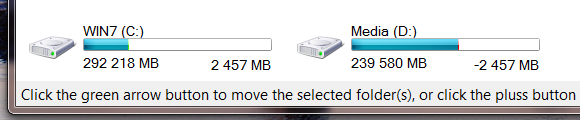
Bu programı kullanmak için öncelikle taşımak istediğiniz bazı uygulamaları veya programları eklemeniz gerekir. Tıkla "Ekle”Düğmesini tıkladığınızda kullanmaya başlayabilirsiniz.

Bilgisayarınızda yüklü programların bir listesini bulacaksınız veya herhangi bir klasöre manuel olarak göz atabilirsiniz. Hedefinizi de ayarladığınızdan emin olun; varsayılan olarak her şeyi bir "SymMover“D” sürücünüzdeki
Bazı klasörler ekledikten sonra ana pencereye geri dönebilirsiniz. Buradan yeşil oku tıklayarak taşıma işlemini başlatabilirsiniz. Gördüğünüz gibi, en büyük yazılımlarımdan birkaçını taşıyacağım.
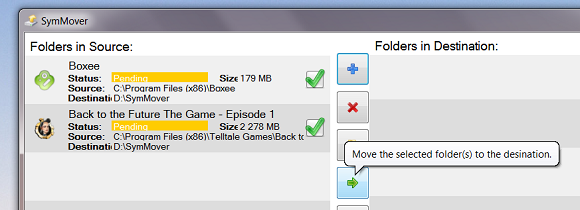
En iyi sonuçlar için şunu kullanın: Nyan Cat İlerleme Çubuğu İlerleme Çubuklarınıza Nyan Cat'i ekleyin, Çünkü HarikaWindows ilerleme çubuğunuz aptal, yeşil ve sıkıcı mı? % 5011'i daha harika hale getirin: marka müzik ve gökkuşağı ile birlikte ünlü Nyan kedisini ekleyin. Sadece basit bir indirme uzakta. Orada... Daha fazla oku . Aksi takdirde sıkıcı ve aptal olan her zamanki yeşil ilerleme çubuğunu görürsünüz:
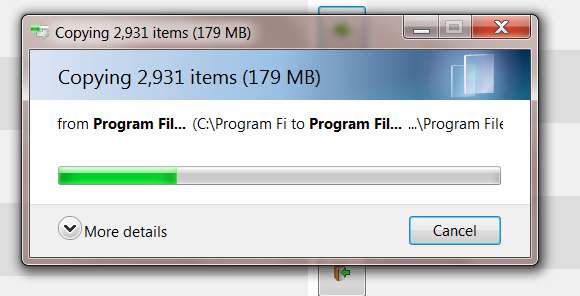
SymMover yazılımınızı taşımayı tamamladığında işiniz bitti! Hala çalıştığından emin olmak için yazılımınızı açın ve her şeyin nerede olduğunu merak ediyorsanız hedef klasöre göz atmaktan çekinmeyin.
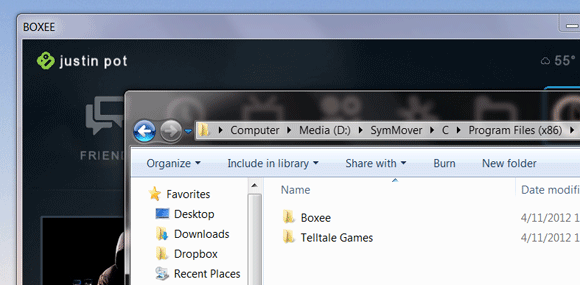
Gördüğünüz gibi, test programım (Boxee) daha önce olduğu gibi çalışıyor.
SymMover indir
Bunu denemek ister misin? SymMover [Artık mevcut değil] indirmek için tıklayınız. Daha önce söylediğim gibi, bu sadece Windows Vista ve 7 için çalışıyor; XP kullanıcıları, şu anda yayınlanmamış Windows 8'i test eden insanlar da şanssız.
Sonuç
Birincil sabit sürücünüzde yerden tasarruf etmenin birçok yolu vardır. Medya dosyalarınızı farklı bir sürücüye taşıyabilirsiniz. Yapabilirdin yinelenen dosyaları bulmak ve silmek için dupeGuru kullanın dupeGuru Yinelenen Dosyaları Bulur [Çapraz Platform]Sabit sürücünüzde yinelenen dosyaları hızlı bir şekilde bulun, böylece bunları silebilir ve değerli depolama alanından tasarruf edebilirsiniz. Aynı dosyaları iki kez barındırmak için depolama alanınızın ne kadarının kullanıldığına şaşıracaksınız. Orada... Daha fazla oku . CCleaner ve CCEnhancer CCleaner'ın Fazla Dosyalarınızı CCEnhancer ile Kaldırmasına Yardımcı OlunZaten kapsamlı olan CCleaner'a 450 ekstra program ekleyin. Resmi olmayan bir program, desteklediği yazılım miktarını büyük ölçüde artırarak Piriform'un ünlü sistem bakım aracını daha da kullanışlı hale getirir. CCEnhancer CCleaner'ı daha da iyi yapar ... Daha fazla oku gerçekten ihtiyacınız olmayan dosyaları kaldırmak için. Ancak bazen bu yeterli olmaz, bu yüzden SymMover'i bulduğuma sevindim.
Senin için iyi çalıştı mı? Deneyiminizi aşağıdaki yorumlarda paylaşın veya birincil sürücünüzdeki malzeme miktarını azaltmak için diğer ipuçlarını paylaşın.
Justin Pot, Portland, Oregon'da yaşayan bir teknoloji gazetecisidir. Teknolojiyi, insanları ve doğayı seviyor ve mümkün olan her üçünün de tadını çıkarmaya çalışıyor. Justin ile Twitter'da şu anda sohbet edebilirsiniz.
